Реферат: Создание фигурного текста посредством WordArt
7.Изменение положения объекта WordArt в пространстве._______________ 9
Повороты вправо, влево относительно горизонтальной и вертикальной оси объекта. 9
Вращение объектом относительно центра___________________________ 10
8.Изменение шаблона объекта_______________________________________ 11
Выбор формы объекта____________________________________________ 11
9. Выравнивание текста в объекте WordArt по высоте символов, по центру... 12
10. Изменение интервала между символами___________________________ 12
11. Горизонтальный и вертикальный текст___________________________ 13
12. Различные нюансы при работе с WordArt___________________________ 13
13. Контрольные вопросы и контрольное задание.______________________ 14
Нововведения в WordArt !
В более ранних версиях Office для создания фигурного текста в документах использовалась программа WordArt, которая поставлялась вместе с ним. Начиная с Office 7.0 для этой цели используйте новую кнопку "Добавить объект WordArt" на панели инструментов "Рисование", а так же в пункте меню "Вставка". По сравнению с более ранними версиями, появились новые возможности: добавление объема, текстурные заливки и др.
При наличии на компьютере отдельной программы WordArt она не удаляется при установке Office 97, но не вызывается при нажатии кнопки добавить объект WordArt на панели рисования.
Добавление и изменение объекта WordArt в документ.
Добавление объекта WordArt в создаваемый документ может быть осуществлена несколькими способами:
1. Первый способ заключается в простом нажатии кнопки WordArt на панели рисования или же на панели самого WordArt'а, после чего пользователю программа выведет диалоговое окно, в котором предложит выбрать шаблон из имеющейся коллекции. Далее последует следующее окно, в котором будет необходимо непосредственно набрать текст объекта WordArt, а так же определить для него такие параметры, как семейство шрифта, далее непосредственно для шрифта: жирный или не жирный, курсив. После завершения всех этих операций, а так же после нажатия кнопки "Ok", в документ будет вставлена объект, со всеми выбранными для него параметрами.
2. Способ два имеет всего единственное отличие от первого, которое заключается в том, что дабы начать процедуру вывода объекта, необходимо зайти в пункт меню "Вставка" и там выбрать "вставить рисунок", далее, "Объект WordArt".
Изменение текста объекта WordArt.
Иногда случается так, что во время работы возникает такая необходимость, как изменить текст объекта WordArt. Для этого разработчиками было предусмотрено несколько способов. Первый заключается в том, что пользователю необходимо сначала выделить объект, для которого, в дальнейшем, будут произведены некоторые изменения, далее просто нажимается кнопка "Изменить текст" на панели WordArt, которая (панель) обычно выводится автоматически, при создании последнего.
Второй способ ещё более "упрощен", чем первый, для начала процедуры изменения текста необходимо просто двойное нажатие кнопкой мышки на объект WordArt.
Объем, для объектов WordArt.
Следующим пунктом этой работы является довольно интересная способность, как создание и различные изменение объема для фигур WordArt.
Добавление объема.
![]() Для добавление объёма, для начала несколько простых операций, во-первых, это создать фигуру, для которой будет добавлен объём, а если таковая уже имеется, то просто выделить её.
Для добавление объёма, для начала несколько простых операций, во-первых, это создать фигуру, для которой будет добавлен объём, а если таковая уже имеется, то просто выделить её.
Далее следует нехитрое нажатие на кнопку "объёма" на панели "рисования", после чего появится диалоговое окно-меню, в котором представлены готовые шаблоны объёма, для вашего объекта. После выбора шаблона, в документ будет вставлен соответствующий вид объема.
Изменение глубины, направления, цвета, освещения и свойств поверхности объема для объектов WordArt.
В большинстве случаев, при применении готовых шаблонов объёма, пользователя не в полной мере устраивает внешний вид, того, что получилось и ему хочется немного подправить то тут то там. Именно таким исправлениям объёма и посвящена данная глава.
Глубина : глубина, это параметр, показывающий, "до какой степени объем устремлен вникуда", и в зависимости от выбора шаблона (поворота, угла... будет рассмотрено далее), она может выглядеть слишком большой или слишком маленькой, или просто не удовлетворять пользователя. Дабы избежать подобных проблем, этот параметр можно изменить. Для этого необходимо на панели "рисования" нажать кнопку "объём", после чего в появившемся окне выбрать пункт "настройка объёма", после чего появится дополнительная панель настройки, на которой можно выбрать числовое значение глубины из предложенных значений, либо задать своё.
Направление : направление объёма объекта можно так же изменить самостоятельно, нажав на панели "рисования" всё туже кнопку объём и методом подбора просто подобрать наиболее подходящее (возможность поворота вдоль осей будет рассмотрена позже). ![]()
![]() Цвет: цвет, это именно то, что "радует глаз", и посему разработчики предусмотрели довольно большую гамму цветов для раскраски объёктов различных приложений MS Office'а, с возможностью пополнения этой гаммы. В данном случае нас интересует цвет объёма, кнопка которого находится на панели настройки объёма, так что простым нажатием на нее программа выведет контекстное окно с довольно приличной гаммой, а в случае неудовлетворения последней, предусмотрена опция "дополнительные цвета", где наверняка найдется что-то подходящее.
Цвет: цвет, это именно то, что "радует глаз", и посему разработчики предусмотрели довольно большую гамму цветов для раскраски объёктов различных приложений MS Office'а, с возможностью пополнения этой гаммы. В данном случае нас интересует цвет объёма, кнопка которого находится на панели настройки объёма, так что простым нажатием на нее программа выведет контекстное окно с довольно приличной гаммой, а в случае неудовлетворения последней, предусмотрена опция "дополнительные цвета", где наверняка найдется что-то подходящее.
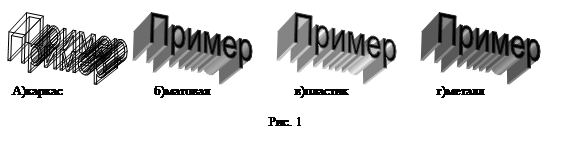 Поверхность: дня начала необходимо прояснить, что же все таки это такое поверхность. Поверхность это тот параметр, который определяет светоотражающие (кнопка освещение на панели "настройки объёма") способности объекта, другими словами этот параметр означает "как будет выглядеть ваш объёкт под различными углами освещения. Этот параметр принимает четыре значения: каркас, матовая, пластик и металл (рис. 1). Кнопка для этой опции находится так же на панели "настройки объёма".
Поверхность: дня начала необходимо прояснить, что же все таки это такое поверхность. Поверхность это тот параметр, который определяет светоотражающие (кнопка освещение на панели "настройки объёма") способности объекта, другими словами этот параметр означает "как будет выглядеть ваш объёкт под различными углами освещения. Этот параметр принимает четыре значения: каркас, матовая, пластик и металл (рис. 1). Кнопка для этой опции находится так же на панели "настройки объёма".![]()
Освещение : кнопка освещения, как уже говорилось ранее, находится на панели "настройка объёма". Этот параметр позволяет изменять угол падения света на объект, а также интенсивность освещения: ярко, обычно, приглушенно. ![]()